 Untuk cropping pas foto agar terlihat standar, sebaiknya ukuran dibuat permanen, misal ukuran 1400 x 1500. Sebelum pas foto dibuat standar, kalau bisa proses pengambilan fotonya juga dibuat standar, misal menggunakan tripod.
Untuk cropping pas foto agar terlihat standar, sebaiknya ukuran dibuat permanen, misal ukuran 1400 x 1500. Sebelum pas foto dibuat standar, kalau bisa proses pengambilan fotonya juga dibuat standar, misal menggunakan tripod. Tripod dibuat statif kecuali aspek vertikal agar bisa menyesuaikan dengan ketinggian orang. Kalau bisa posisi zoom kamera DSLR juga dibuat fix. Kualitas foto diposisi Medium saja. Blitz bisa menggunakan internal. Jarak kamare dan obyek dibuat tetap, misal 150 cm. Gunakan posisi Landscape, ketimbang Potrait, biar tidak perlu me-rotate. Sekali lagi Landscape saja.
 Setelah foto didapat, selanjutnya dilakukan manipulasi dengan GIMP. Gunakan Toolbox, pilih alat Rectangle Select Tool. Lakukan pemilihan daerah pada foto secara manual dengan mouse, sekedarnya saja. Kemudian lakukan penstandaran dengan mengisi ukuran secara manual. Lihat pilihan Size di bagian bawah Toolbox. Pilih px, lalu isikan nilainya 1400 dan 1500. Sekarang daerah pada foto sudah standar, yaitu 1400x1500.
Setelah foto didapat, selanjutnya dilakukan manipulasi dengan GIMP. Gunakan Toolbox, pilih alat Rectangle Select Tool. Lakukan pemilihan daerah pada foto secara manual dengan mouse, sekedarnya saja. Kemudian lakukan penstandaran dengan mengisi ukuran secara manual. Lihat pilihan Size di bagian bawah Toolbox. Pilih px, lalu isikan nilainya 1400 dan 1500. Sekarang daerah pada foto sudah standar, yaitu 1400x1500. 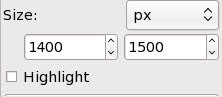 Tinggal melakukan pengaturan simetris.
Tinggal melakukan pengaturan simetris.
Kesimpulan langkah :
Tip : untuk memperkecil atau memperbesar daerah pemilihan namun aspek rationya tetap sebanding, klik ujung daerah pemilihan - tahan - tekan Ctr - lalu tarik ke dalam atau keluar. Bukan tekan Ctrl lalu klik daerah pemilihan.
Nilai Size lainnya :
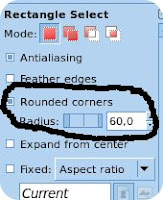 Dengan opsi ini maka, ujung-ujung foto tidak membentuk sudut 90 derajat namun membentuk seperempat lingkaran. Untuk mendapatkan hal ini, pilihlah opsi Rounded Corners dengan memasukkan nilai radius, misal 60,0.
Dengan opsi ini maka, ujung-ujung foto tidak membentuk sudut 90 derajat namun membentuk seperempat lingkaran. Untuk mendapatkan hal ini, pilihlah opsi Rounded Corners dengan memasukkan nilai radius, misal 60,0.
Setting 2012
Untuk tahun 2012, rasio foto dibuat 1600x2000. Jika kondisi foto tidak memungkinkan, rasionya dibuat seperti itu. Agar rasio tetap, coba masukkan dulu nilai 1600x2000 lalu centang "Fixed". Dengan mengubah width, misal yang 1600, otomatis yang high ikut berubah. Sebaiknya gunakan nilai kelipatan 100 untuk width ini, misal 1600, 1500, 1400, 1300, dst.
 Setelah foto didapat, selanjutnya dilakukan manipulasi dengan GIMP. Gunakan Toolbox, pilih alat Rectangle Select Tool. Lakukan pemilihan daerah pada foto secara manual dengan mouse, sekedarnya saja. Kemudian lakukan penstandaran dengan mengisi ukuran secara manual. Lihat pilihan Size di bagian bawah Toolbox. Pilih px, lalu isikan nilainya 1400 dan 1500. Sekarang daerah pada foto sudah standar, yaitu 1400x1500.
Setelah foto didapat, selanjutnya dilakukan manipulasi dengan GIMP. Gunakan Toolbox, pilih alat Rectangle Select Tool. Lakukan pemilihan daerah pada foto secara manual dengan mouse, sekedarnya saja. Kemudian lakukan penstandaran dengan mengisi ukuran secara manual. Lihat pilihan Size di bagian bawah Toolbox. Pilih px, lalu isikan nilainya 1400 dan 1500. Sekarang daerah pada foto sudah standar, yaitu 1400x1500. 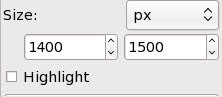 Tinggal melakukan pengaturan simetris.
Tinggal melakukan pengaturan simetris.Kesimpulan langkah :
- Buka file foto dengan GIMP
- Klik Rectangle Select Tool
- Pilih daerah pada foto dengan Mouse
- Isikan nilai pada size dengan nilai 1400 dan 1500
- Atur simetris daerah pilihan
- Copy atau Ctr-C
- Paste atau Ctr-Shit-V
- Save As...
- Isi nama file baru (jika nama filenya DEDI.jpg, maka ganti menjadi DEDI-crop.jpg)
- Save --> Export --> Quality 85% --> Save
Tip : untuk memperkecil atau memperbesar daerah pemilihan namun aspek rationya tetap sebanding, klik ujung daerah pemilihan - tahan - tekan Ctr - lalu tarik ke dalam atau keluar. Bukan tekan Ctrl lalu klik daerah pemilihan.
Nilai Size lainnya :
- 1500 x 1607
- 1300 x 1392
- 1200 x 1285
- 1100 x 1175
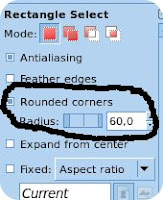 Dengan opsi ini maka, ujung-ujung foto tidak membentuk sudut 90 derajat namun membentuk seperempat lingkaran. Untuk mendapatkan hal ini, pilihlah opsi Rounded Corners dengan memasukkan nilai radius, misal 60,0.
Dengan opsi ini maka, ujung-ujung foto tidak membentuk sudut 90 derajat namun membentuk seperempat lingkaran. Untuk mendapatkan hal ini, pilihlah opsi Rounded Corners dengan memasukkan nilai radius, misal 60,0. Setting 2012
Untuk tahun 2012, rasio foto dibuat 1600x2000. Jika kondisi foto tidak memungkinkan, rasionya dibuat seperti itu. Agar rasio tetap, coba masukkan dulu nilai 1600x2000 lalu centang "Fixed". Dengan mengubah width, misal yang 1600, otomatis yang high ikut berubah. Sebaiknya gunakan nilai kelipatan 100 untuk width ini, misal 1600, 1500, 1400, 1300, dst.

No comments:
Post a Comment